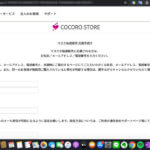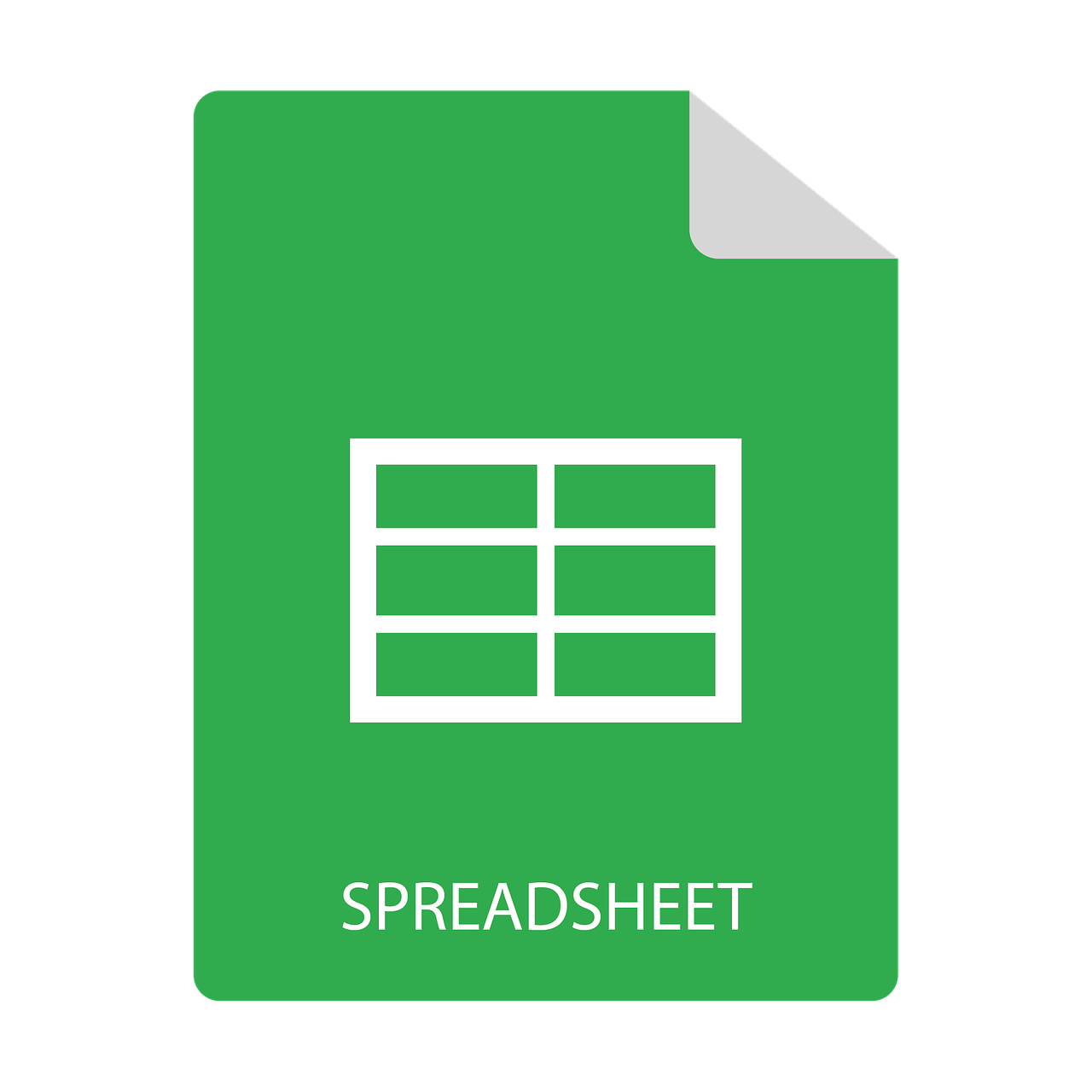
PCやMacでGoogleドライブを使っていてスプレッドシートで表計算やグラフなどを作成しているiPhoneユーザーのあなたに出先や移動中にiPhoneでどこまでスプレッドシートが使えるのかをご案内します。
結論からいけばiPhoneでスプレッドシートを編集するのは簡単で使い勝手も高いと言えます。
通勤途中や移動中など出先でいますぐスプレッドシートを編集したい場合に出先で思い出したことをすぐにiPhoneで編集できるのは時間短縮になります。
自宅や会社にいればPCなどでスプレッドシートの編集ができますが、いつでもどこでも編集できるiPhoneでどこまで使えるかレビューします。
この記事はiOS13でレビューしていますのでiOS12以前のOSの方は若干違う場合があります。
目次
Googleスプレッドシートはすぐに開けるのか?
iPhoneのスプレッドシートの表示はどうなっているのか?
iPhoneですぐにスプレッドシートシートを編集したい時にすぐにアプリを開いて作業できます。
今、手元にiPhoneがあればスプレッドシートアプリをタップしてみてください。すぐに開いて作業可能です。
MacやPCと違いシートは2列に表示されます。最終閲覧の順番に並んでいるため先ほどMacで作業していても1番上に表示されています。
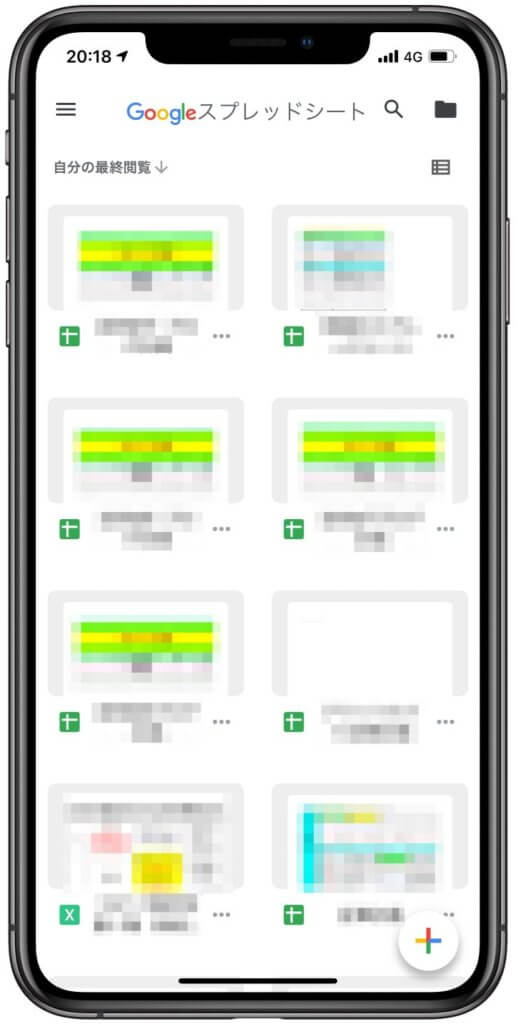
そしてもう1つはタイトルごとに更新順に並んで表示されるスタイルです。こちらの方が見やすい方は右上の赤枠の表示アイコンで変更可能です。
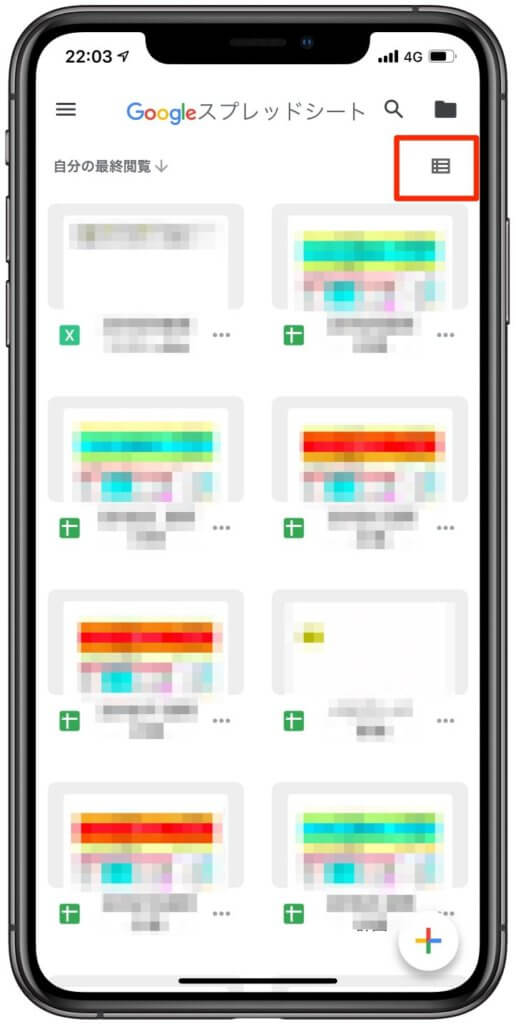
少しでも多くシートを表示したい場合はこちらの方がシートが多く表示されます。その分表示自体は小さく表示されます。
スプレッドシートを新規作成するのは大丈夫?
iPhoneのスプレッドシートアプリで新規のシートを作成する場合は右下の「ペンアイコン」をタップすれば新しいスプレッドシートを作成できます。
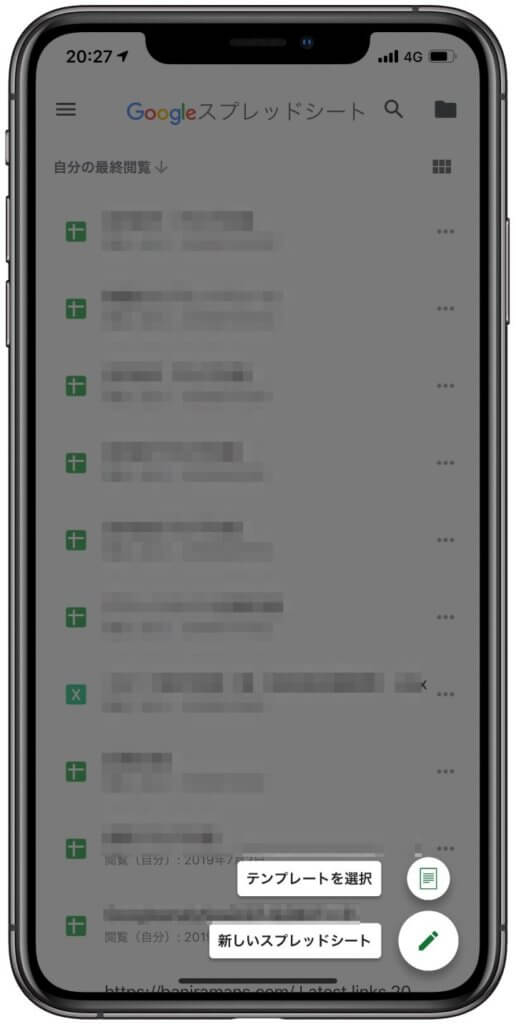
MacやPC版のスプレッドシートの場合はスプレッドシートを開くと上に新しいスプレッドシートを作成があり、その横にテンプレートが並んでいますがiPhoneでは下のスクショのように「ペンアイコン=新規スプレッドシート」「テンプレート」と別々にアイコンがあります。
ここから新規スプレッドシートを作成できますがMac/PC版との違いは最初にスプレッドシート名から入力開始するようになっているところです。
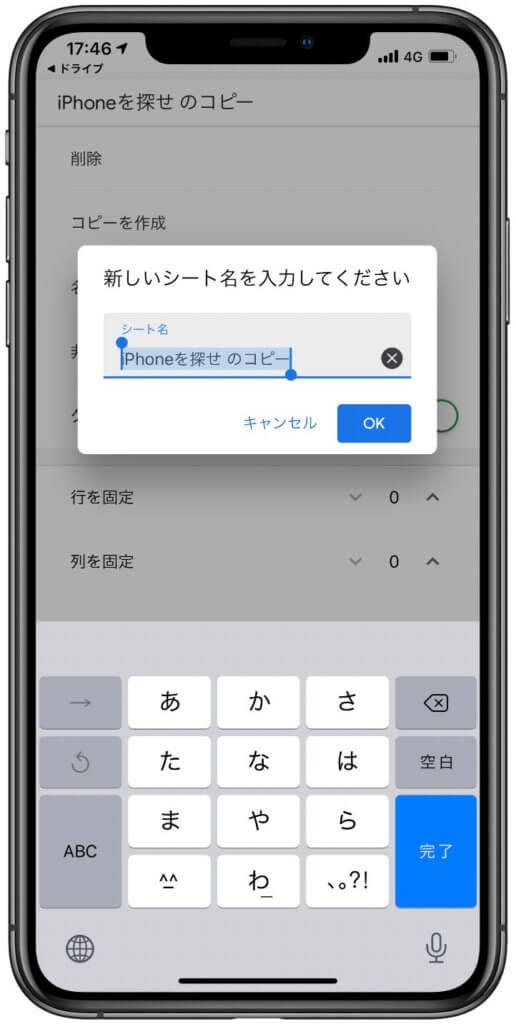
Mac/PC版では「無題のスプレッドシートと表示されているだけでタイトルを入れずにシートをすぐに作成できますがiPhoneのスプレッドシートアプリではシート名からになります。
Mac/PC版のスプレッドシートの左上の(三)メニューアイコンをタップすればドキュメントやスライドにすぐに切り替えることができますがiPhoneでは使えません。
Googleドライブのアイコンはあるのでドライブにはすぐにいけますがドキュメントアプリやスライドアプリを開く必要があります。
この部分はMac/PCの方が使いやすいです。しかしiPhoneでも一度他のアプリを開いてタブをとじなければすぐに切り替えはできるためあまり問題はありません。
パソコンやMacのGoogleスプレッドシートと比べてどうなの?
スプレッドシートをiPhoneですぐに編集する場合は簡単なのか?
Mac/PCで新規のスプレッドシートを作成してグラフなどを作り、途中で外出して外出先で時間ができたため続きをiPhoneで編集する場合などは簡単に編集したいですよね。
そんな時はどうなのかと言うと簡単です。非常に簡単に編集できます。
しかしiPhoneのメリットは手軽に持ち運べることですがデメリットは画面が小さいことです。
表などは画面が小さいと見にくいためMac/PCと比べて作業はしにくくなります。
例えばMac/PCだと横に広い画面で作業できるため横幅をいっぱい使えますがiPhoneの場合はどうしても縦長の画面になります。
そのため左から右まで使って作業する場合はアプリを左右にスライドする必要がります。これは少しめんどくさい作業です。
どうしても全部見る事ができないため左右上下にシートを動かす必要があります。そこはスマホサイズでは仕方ない事ですね。
作業効率を選ぶか持ち運びを選びかどちらに比重を置くかで変わりますよね。
でもiPhoneの最大のメリットはいつでもどこでも作業できる事です。多少の見にくさはありますが場所を選ばないメリットは大きいです。
Googleドライブとの連携はどうなの?
GoogleスプレッドシートからGoogleドライブへはすぐに切り替えできます。
すぐに連携できるためiPhoneでも問題なく使えます。Mac/PCと同じようにすぐに切り替えて作業できるためiPhoneでも便利です。
Mac/PCもスプレッドシートからGoogleドライブに切り替えれば新しいタブが開いてGoogleドライブが表示されますがiPhoneではアプリが開きます。
しかし一度Googleドライブを開いておけばタブが開いているためiPhoneを下からスワイプすれば開いたタブが全て表示されるためもっと簡単に切り替えができます。
まとめ
Googleスプレッドシートは事務所や自宅で作業する方が多いと思います。しかし仕事で外出したり通勤途中で作業を思い出してすぐに編集したい時に便利なアイテムはiPhoneです。
iPhoneでスプレッドシートを編集するメリットはいつでもどこでも場所を選ばずに作業できる事です。
私も自宅や事務所でスプレッドシートでいろんな作業をしますが外出先ではいつもiPhoneで作業します。
最初から全てのシートを作成するのは難しい部分はあります。例えば表を作成する場合などはMac/PC出なければやりにくいです。
しかし表をMac/PCである程度作成しておけば後の作業についてはiPhoneでも問題なく編集できます。
文字を入力したり、セルの塗り潰しなどの編集は簡単にできます。
外出先でもiPhoneでスプレッドシートを編集したいと考えているあなたもぜひiPhoneで作業してみてはいかがでしょうか?









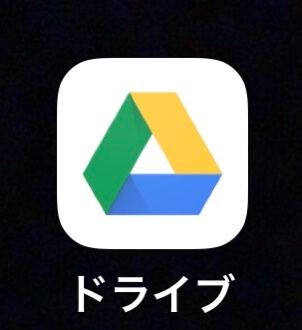




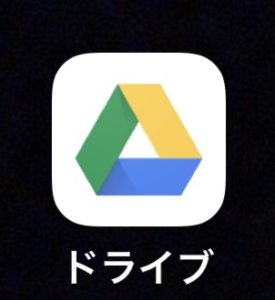
![Google document[ドキュメント]をiPhoneの音声入力で文字起こしする方法!](https://baniramans.com/wp-content/uploads/2019/11/4BFD3467-D89E-4F2C-9123-A303E38BB3C1_4_5005_c-300x300.jpeg)
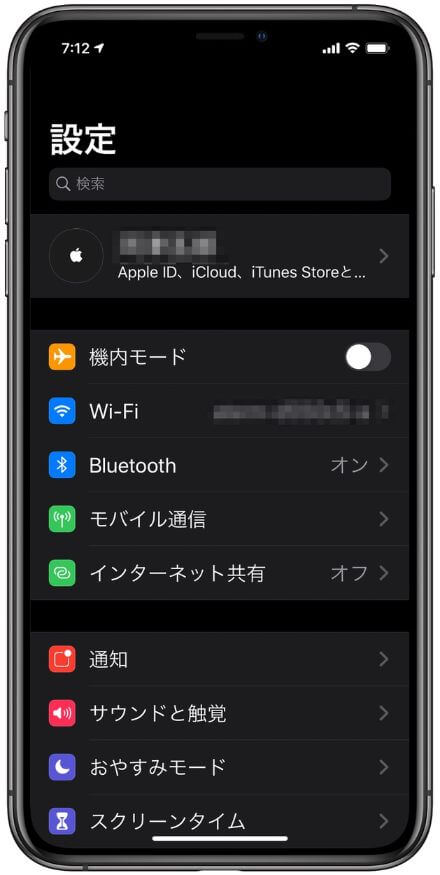
![iPhone連絡先の名前と苗字が逆になるのはなぜ?今すぐ解決![iOS13]](https://baniramans.com/wp-content/uploads/2020/01/phone-1052023_640-150x150.jpg)